Cum să rulați o vânzare Flash WooCommerce în 5 pași simpli (Ghid final)
Publicat: 2022-02-01Desfășurarea unei vânzări flash este întotdeauna profitabilă pentru companii. Fie că este un magazin fizic sau un magazin online, crește vânzările într-o perioadă scurtă de timp. Este, totuși, puțin greu pentru magazinele online să lanseze vânzarea flash.
Dacă magazinul dvs. online se bazează pe WooCommerce, vă voi ușura. În acest blog, veți afla procesul detaliat despre cum să desfășurați o campanie de vânzare flash de succes în WooCommerce .
Lucrul bun este că nu trebuie să fii programator pentru a lansa o campanie de vânzare flash. Are nevoie doar de cunoștințele despre WordPress și WooCommerce. Aici vă voi arăta cea mai bună metodă de a rula o vânzare flash WooCommerce .
Ce înseamnă vânzare flash?
Dacă sunteți nou la termenul de vânzare flash, s-ar putea să vă întrebați ce înseamnă acesta. Flash Sale este o ofertă de reducere la anumite produse pentru o perioadă scurtă de timp.
Proprietarii de magazine obișnuiau să lanseze vânzări flash pentru a curăța inventarul sau pentru a genera o sumă bună de venituri într-o perioadă vizată.
Când ar trebui să rulați o vânzare flash pentru magazinul WooCommerce?
După cum am menționat mai devreme, vânzările flash sunt pentru o anumită perioadă de timp. Există câteva obiective speciale de a desfășura o vânzare flash pe WooCommerce.
Când articolele sunt supraaprovizionate
Magazinele online aveau o suprafață limitată de depozitare în depozit. Înseamnă că puteți stoca un număr limitat de articole pentru magazinul dvs. Dar ce zici dacă articolele tale sunt peste stoc și nu poți stoca un inventar nou?
În astfel de cazuri, va fi dificil să depozitezi articole noi și va trebui să te chinui să vinzi lucrurile existente. O vânzare flash vă va ajuta să vă vindeți articolele existente și să vă lichidați stocurile. Veți avea apoi mai mult spațiu de stocare pentru stocarea noilor articole.
Generarea de bani rapid
Pentru magazinele online, sunt anumite perioade in care vanzarile raman in top. Dar după această perioadă, vei observa o scădere a vânzărilor. O vânzare flash vă va ajuta să generați vânzări suplimentare chiar și atunci când nu există ocazie. Vă va ajuta să generați bani rapid din același inventar.
În același timp, veți avea mai mult buget pentru noile inventare. Astfel, puteți adăuga cu ușurință articole noi în spațiul de stocare.
Atrageți clienți noi
Indiferent cât de bune sunt produsele tale dacă nu obții vânzări. Desfășurarea unei vânzări flash este una dintre cele mai bune modalități de a crește vânzările pentru magazinul WooCommerce. Chiar dacă cineva nu a cumpărat niciodată din magazinul dvs., el/ea ar putea simți interesul să cumpere de la dvs. atunci când există o reducere uriașă.
Cum să rulezi o ofertă de vânzare flash pe WooCommerce?
Succesul unei vânzări flash depinde de modul în care ați lansat campania și de modul în care urmăriți vânzările. Consultați următorii pași pentru a derula în mod eficient o vânzare flash în magazinele WooCommerce.
Pasul 1: Instalați pluginurile esențiale WooCommerce
Pentru o campanie de vânzare flash, aveți nevoie de două plugin-uri WooCommerce esențiale –
- Elementor – Creator de site-uri WordPress
- ShopEngine – WooCommerce Builder pentru Elementor
Mai întâi, descărcați Elementor și activați pluginul pe tabloul de bord WordPress. Puteți începe gratuit.
Acum accesați pagina de destinație ShopEngine și alegeți planul care corespunde cerințelor dvs. Descărcați pluginul și instalați-l pentru magazinul dvs. WooCommerce.
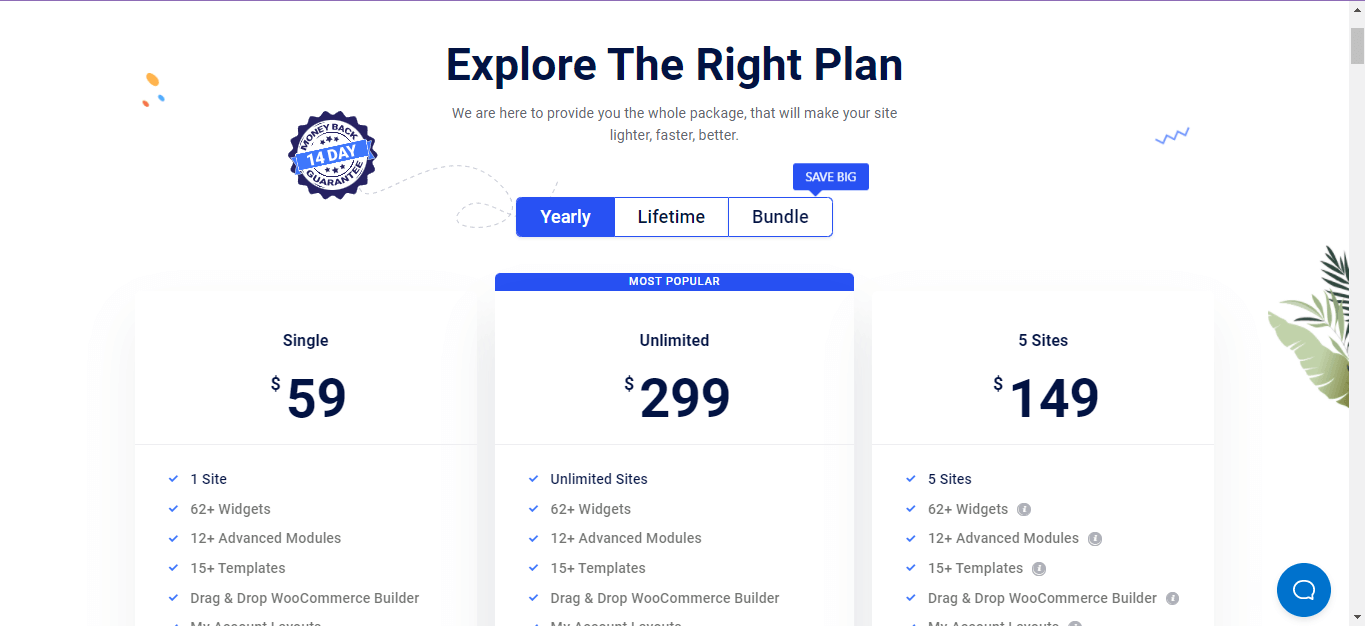
Pasul 2: Activați modulul de vânzare flash
Odată ce ați instalat ShopEngine împreună cu Elementor, sunteți gata să rulați o campanie de vânzare flash fără a scrie niciun cod.
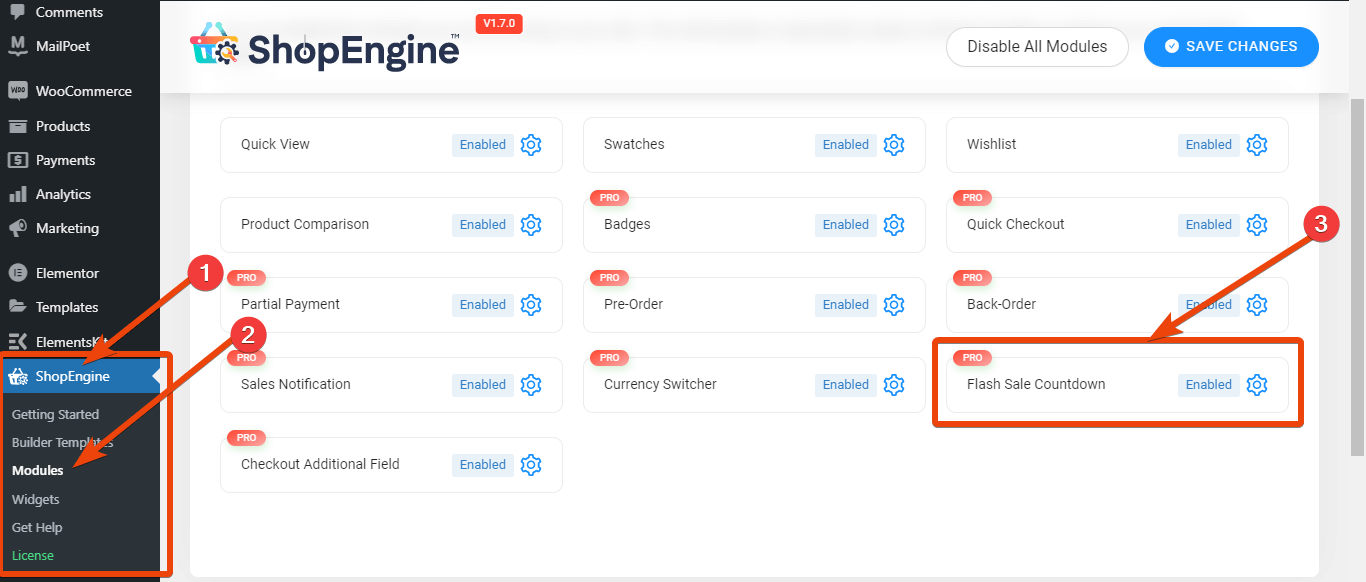
Din tabloul de bord WordPress, navigați la pluginul ShopEngine și accesați lista de module. Din lista de module, alegeți Flash Sale Countdown. Activați modulul și apoi treceți la pasul următor.
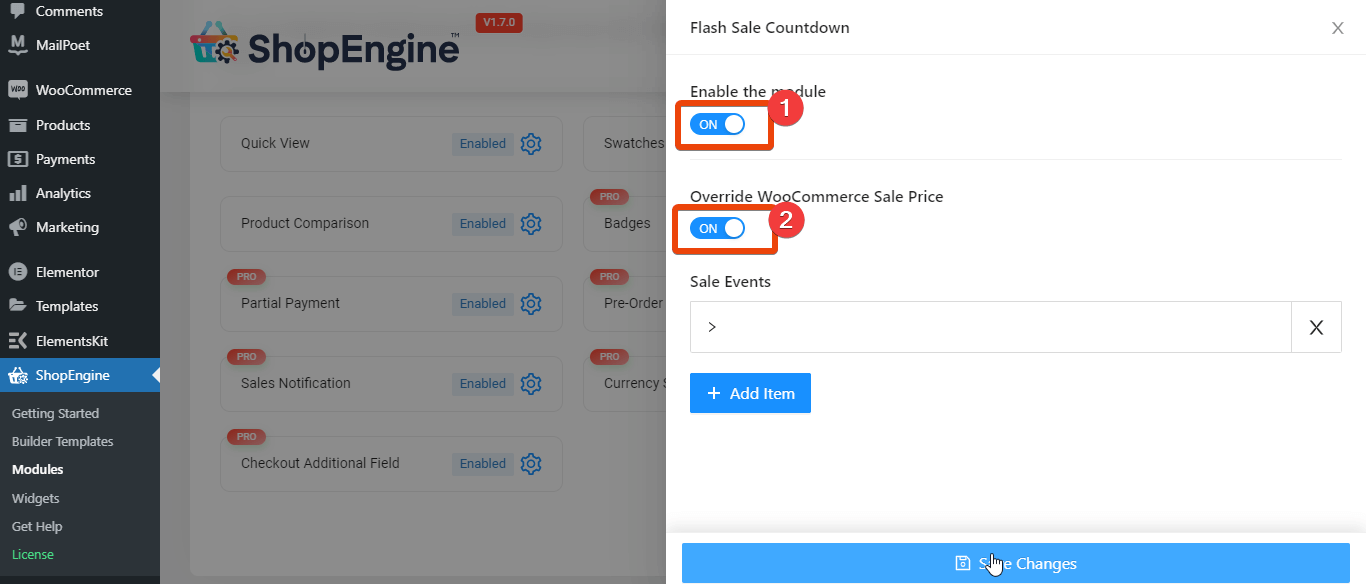
Pasul 3: Setați parametrii pentru vânzare flash
Din setările modulului, faceți clic pe adăugare nou. Veți vedea opțiunile pentru a oferi titlul campaniei, data de începere și de încheiere a numărătorii inverse, categoriile aplicabile, produsele aplicabile și reducerea.

Dați campaniei un titlu așa cum doriți. Acum adăugați data de începere flash și data de încheiere. Alegeți categoria de produse și produsele pentru a oferi vânzare flash.

După ce ați furnizat informațiile necesare, salvați modificările . Dacă doriți să rulați două oferte de vânzare flash în același timp , faceți clic pe „adăugați nou” din nou și acum dați informațiile ca prima și salvați modificările.
Pasul 4: Adăugați oferte de vânzare Flash pe paginile vizate
După ce ați activat modulul de numărătoare inversă a vânzărilor flash, acum puteți afișa produsele de vânzare flash pe oricare dintre paginile magazinului dvs. WooCommerce.
De exemplu, să presupunem că doriți să afișați produsele de vânzare flash pe pagina unui singur produs.
Pentru aceasta, accesați pagina unică a produsului și alegeți „ editați cu Elementor” . Creați o singură pagină de produs cu ShopEngine dacă nu ați creat-o încă.
Acum adăugați o nouă secțiune pe pagină.
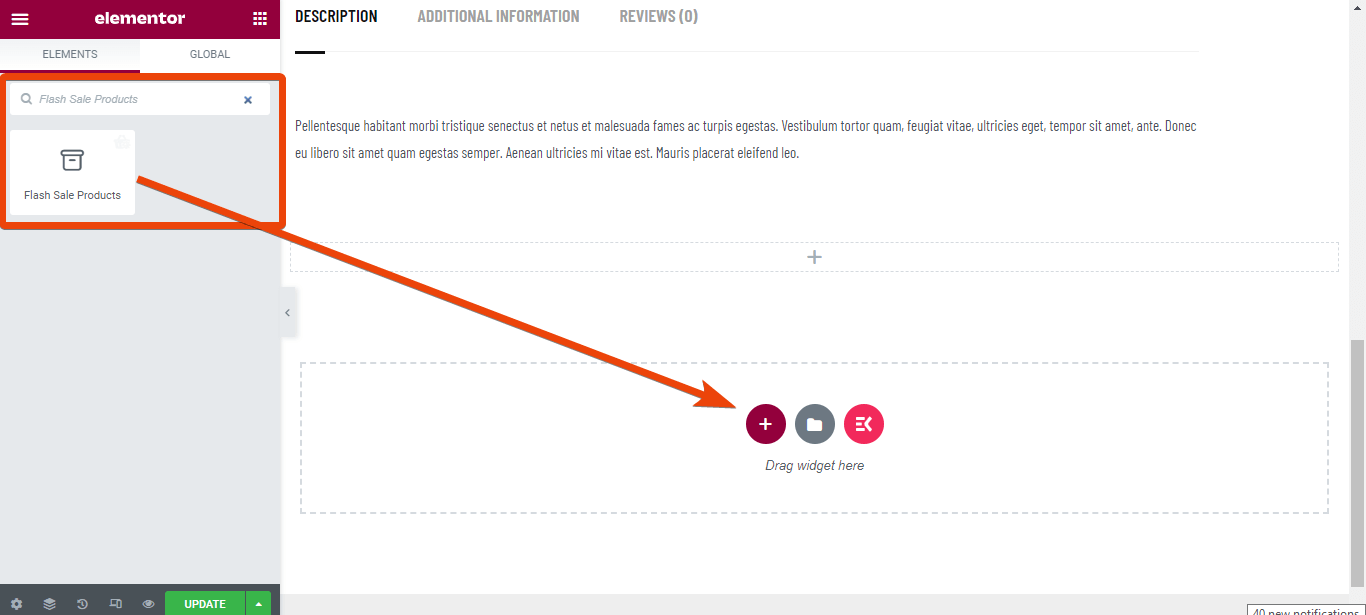
În biblioteca de widget-uri, căutați produse de vânzare flash. Widgetul va apărea pe listă. Trageți și plasați widgetul pe pagină.
Acum, din setările widgetului, alegeți ce produse din campania de reduceri flash doriți să afișați pe pagina produsului. Aici, am numit campania Black Friday . Așadar, alege campania de Black Friday.
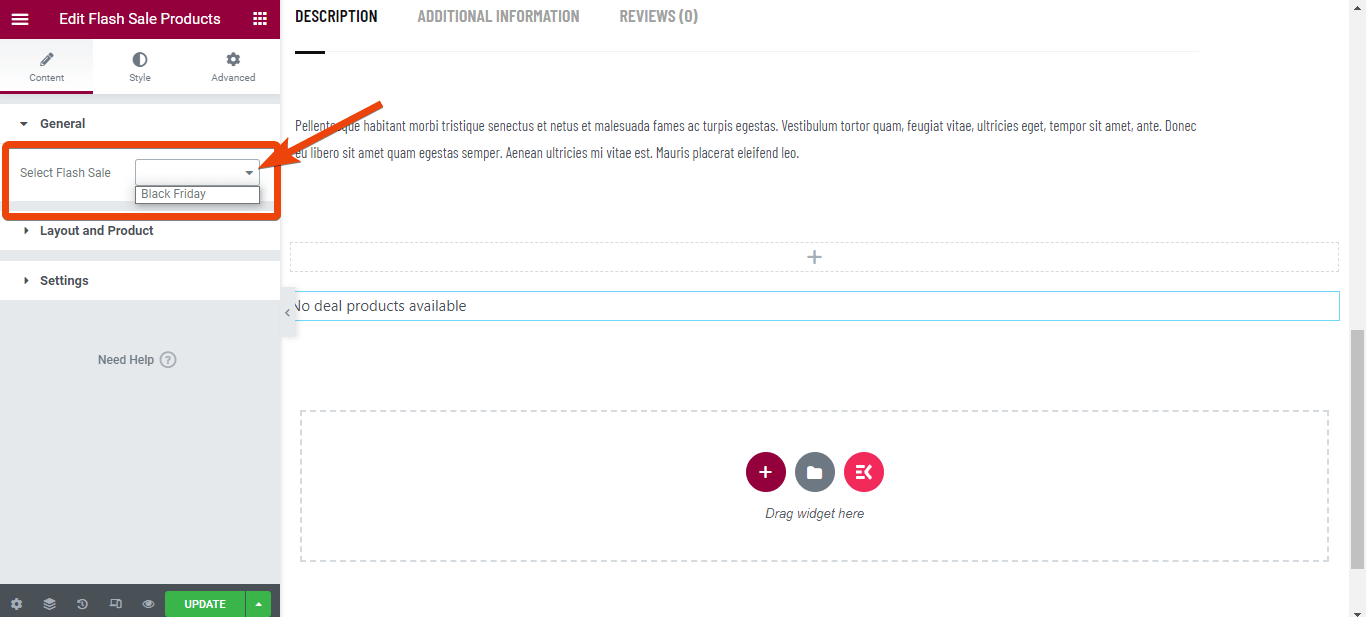
Veți vedea toate produsele de vânzare flash pe pagina unică a produsului.
Pasul 5: previzualizați pagina și actualizați
Previzualizează pagina și actualizează-o dacă totul pare în regulă. Dacă aveți nevoie de modificări pentru pagină, mergeți pur și simplu la setările widgetului și editați opțiunile în funcție de nevoile dvs.
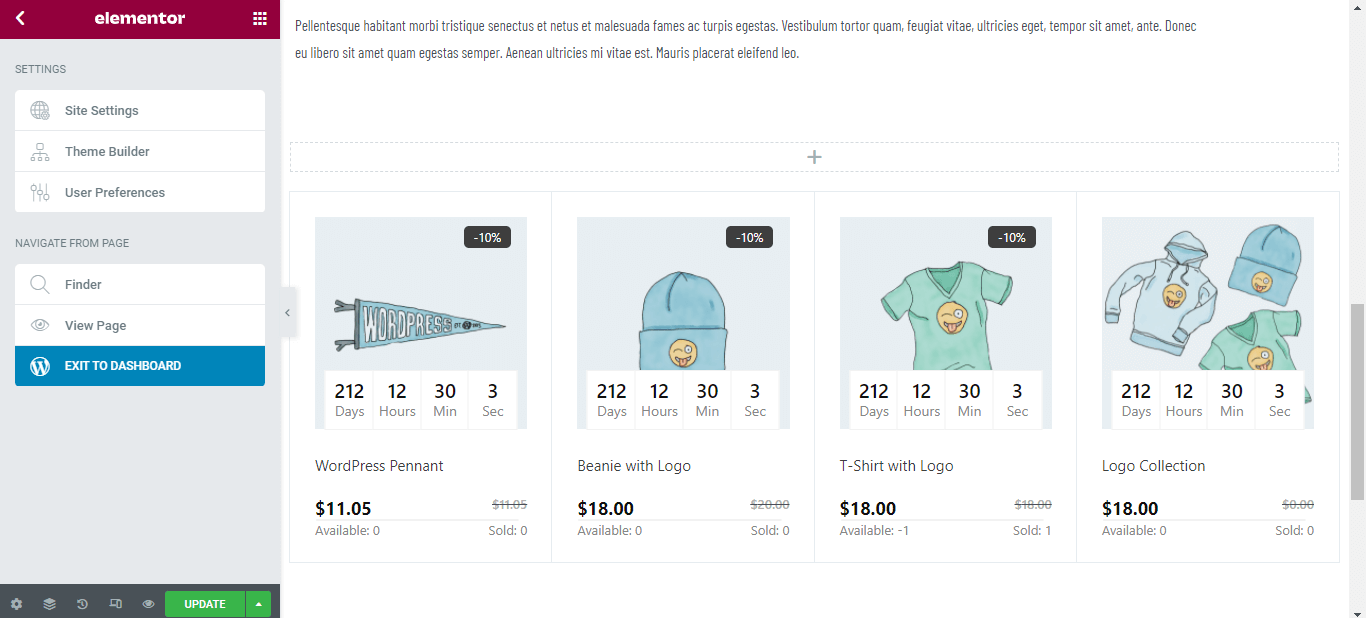
Puteți crea o pagină personalizată de mulțumire pentru WooCommerce cu ShopEngine.
De ce ShopEngine?
Într-adevăr, există diferite plugin-uri WordPress disponibile pentru WooCommerce care ajută la derularea unei vânzări flash . Dar adevărul este că majoritatea sunt dedicate doar vânzărilor flash . Deci, dacă instalați pluginul, nu vă veți bucura de alte funcții.
Pe de altă parte, ShopEngine este un constructor WooCommerce versatil. Cu ShopEngine, vă veți bucura de funcții de plată parțială, mostre de variație, schimbător de monede, precomandă, back-order și multe altele. Înseamnă că ShopEngine este cel mai bun constructor WooCommerce cu toate caracteristicile esențiale.

Doriți să vă creați primul site de comerț electronic? Aflați cum puteți crea un site complet de comerț electronic folosind ShopEngine.
întrebări frecvente
Cum programez o vânzare pe WooCommerce?
Cu ShopEngine, puteți seta data de începere și de încheiere pentru vânzarea flash WooCommerce. Trebuie să-l editați din modulul Flash Sale Countdown.
Cum adaug o reducere procentuală în WooCommerce?
Când activați modulul de numărătoare inversă a vânzărilor flash sau editați pagina produsului cu ShopEngine, veți avea opțiunea de a seta reducerea fie în procente, fie în sumă fixă.
Pot încheia vânzarea flash pentru orice durată?
Da, puteți seta oferta de vânzare flash pentru orice gamă. Alegeți o gamă personalizată pentru campanie dacă aveți nevoie.
Cât de des ar trebui să rulez o vânzare Flash?
Ar trebui să rulați vânzarea flash ori de câte ori vedeți că inventarul este plin și doriți să le ștergeți. Sau puteți rula vânzarea flash atunci când există o ocazie, deoarece clienților le place să cumpere mai mult în sezonul sărbătorilor.
Încheierea
Acum știi cum să rulezi o vânzare flash WooCommerce . Dacă aveți deja un magazin, desfășurați o vânzare flash cu mai puțin efort. Sau puteți începe un nou magazin WooCommerce folosind ShopEngine și puteți rula o vânzare flash în viitor.
